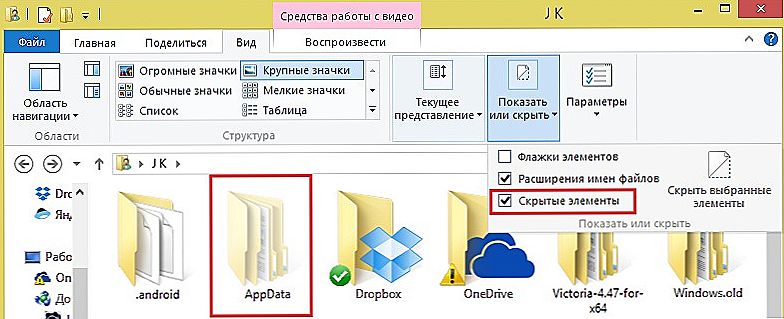Jeśli masz komputer stacjonarny lub laptop w domu, nie powinno być problemów z konfiguracją routera. Zainstalowany, podłączony, skonfigurowany i gotowe. Ale co zrobić, jeśli nie masz komputera i chcesz samodzielnie skonfigurować router Wi-Fi. Zwykła sytuacja w naszych czasach, teraz wiele osób korzysta z internetu z tabletów, telefonów, a nawet telewizorów. Router bez problemów może działać bez połączenia z komputerem, o tym tutaj pisał.
Tak więc, jeśli nie masz laptopa (PC), ale chcesz zainstalować router samodzielnie i skonfigurować sieć Wi-Fi w domu, można to zrobić bez problemów z tego samego tabletu lub smartfona (telefon). Najważniejsze, że urządzenie może połączyć się z siecią Wi-Fi. Cóż, jeśli zdecydujesz się na router Wi-Fi, to na pewno masz takie urządzenie. Twój tablet lub smartfon może działać zarówno na urządzeniach z Androidem, jak i iOS. To znaczy, iPad, iPhone również będzie działał. Jeśli jest to możliwe, najlepszą konfiguracją jest oczywiście tablet. Tylko dlatego, że ekran jest tam większy i będzie wygodniejszy.
Proces konfiguracji routera z tabletu prawie nie różni się od ustawień z komputera. Czy to samo połączenie i kilka innych niuansów, które teraz mówię.Najważniejszą rzeczą, którą powinieneś mieć, jest Internet (kabel do domu) i sam router Wi-Fi.
Konfigurowanie routera bez komputera. Z tabletu lub smartfona
Przede wszystkim musisz podłączyć router, przygotować go. Podłącz router do gniazdka elektrycznego i podłącz Internet do złącza WAN (kabel od modemu ADSL lub dostawcy Internetu). Możesz zobaczyć połączenie routera na przykładzie Tp-Link. Bez względu na markę masz router, włącz zasilanie i połącz się z Internetem. Podłącz również anteny, jeśli są zdejmowane.

Natychmiast po włączeniu router zacznie nadawać sieć Wi-Fi. Jeśli router jest nowy, sieć będzie miała standardową nazwę. Coś w rodzaju: "Asus", "Keenetic-7534" lub "TP-LINK_0919". Wszystko zależy od tego, jaki jest twój router. Sieć będzie bez hasła.
Jeśli sieć, z którą router rozpoczyna dystrybucję, ma niestandardową nazwę lub jest chroniona hasłem, należy zresetować ustawienia i kontynuować. Resetowanie ustawień można wykonać, przytrzymując przycisk RESET na routerze przez 10 sekund. Oto instrukcja resetowania ustawień na przykładzie Tp-Link.
Bierzemy tablet lub telefon, przechodzimy do ustawień, na zakładce Wi-Fi i wybieramy naszą sieć na liście dostępnych sieci. Połącz się z nim.Musi być bez hasła. Jeśli pojawi się monit o hasło, resetujemy ustawienia (patrz wyżej). W niektórych przypadkach kod połączenia z siecią znajduje się pod routerem.

Następnie na tablecie lub smartfonie otwórz dowolną przeglądarkę (Opera, Chrome, Safari), na pasku adresu wpisz adres 192.168.1.1lub 192.168.0.1 i przejdz to. Możesz spojrzeć na adres routera na naklejce, która zazwyczaj znajduje się na samym spodzie urządzenia.
W zależności od routera możesz od razu wejść w ustawienia lub pojawi się okno z pytaniem o nazwę użytkownika i hasło. Zwykle wartością domyślną jest admin i admin. Określamy je i wchodzimy w ustawienia. Możesz przyjrzeć się uniwersalnym instrukcjom wprowadzania ustawień routerów.

Jeśli wszystko jest zrobione poprawnie, przejdź do ustawień routera. Z łatwością wszedłem do panelu kontrolnego Tp-Link.

Konfigurowanie routera Asus z tabletu:

A potem ustawiliśmy się jak zwykle. Jeśli nie wiesz, jak skonfigurować router, zapoznaj się z instrukcjami na naszej stronie internetowej w sekcji "Konfigurowanie routera".
Ważny punkt podczas konfigurowania routera za pośrednictwem sieci Wi-Fi
Podczas procesu konfiguracji zmienisz różne ustawienia, w tym ustawienia sieci Wi-Fi.Zasadniczo jest to nazwa sieci i hasło. Tak więc po zmianie nazwy sieci Wi-Fi i ustawieniu hasła po zapisaniu ustawień i ponownym uruchomieniu routera mogą wystąpić problemy z połączeniem tabletu lub smartfonu (z którego konfigurujesz) z siecią Wi-Fi.
W każdym przypadku konieczne będzie ręczne ponowne podłączenie urządzenia do sieci. A jeśli to nie zadziała, pojawią się błędy typu "nie udało się połączyć", wtedy wystarczy usunąć sieć z urządzenia mobilnego i ponownie się z nim połączyć.
Na iPadzie lub telefonie iPhone po prostu kliknij żądaną sieć i wybierz "zapomnij tę sieć".

Na urządzeniach z Androidem kliknij żądaną sieć i wybierz "Usuń sieć".

Następnie połącz się z siecią, określając zestaw haseł.
Po zmianie ustawień sieci bezprzewodowej w ustawieniach routera należy dostosować ustawienia na wszystkich podłączonych urządzeniach.
Możesz skonfigurować router z poziomu tabletu lub tego samego smartfona bez żadnych problemów. Jest to tak proste, jak konfiguracja z komputerem. Zadawaj pytania i dziel się wskazówkami w komentarzach!